TradingView操作ガイド
チャート設定-
MACD|
インジケーターの紹介④
MACDとは?

MACDは、トレンドの方向性や勢いを把握するインジケーターです。正式名称は「Moving Average Convergence Divergence:移動平均収束拡散法」で、「マックディー」と呼ばれます。名前の通り、短期/長期の移動平均の収束(近づき)や拡散(離れ)から、トレンド転換や売買シグナルを分析します。
セントラル短資FXのTradingViewチャートで表示されるMACDの構成要素は、以下の3つです。
- MACDライン:2本の移動平均の幅を示す基本ライン
- シグナルライン:MACDラインの平滑化ライン
- ヒストグラム:上記2つのラインの幅を示す棒グラフ
一般的には、MACDラインやシグナルライン、ゼロライン(ゼロの水準)との交差やヒストグラムの動きから、トレンド転換の可能性や価格の勢いを分析するために使用されます。
<関連ページ>
Moving Averageの詳細はこちら計算方法
MACDの構成要素の計算式は、以下の通りです。
MACDライン = 短期EMA(N期間) - 長期EMA(M期間)
シグナルライン = MACDラインのEMA(L期間)
ヒストグラム = MACDライン - シグナルライン
※ EMA:指数移動平均
※ N/M/L:対象期間
MACDの計算では、一般的にEMA(指数移動平均)が使用されます。計算式では期間の異なる3つのEMA(N期間/M期間/L期間)が出てきますが、「12/26/9」という組み合わせが最も一般的です。
MACDラインの値は、長短2本のEMAの幅を意味しており、短期EMAが長期EMAより上にあるときはプラス、短期EMAが長期EMAより下にあるときはマイナス、短期EMAと長期EMAが交差するときはゼロとなります。

シグナルラインはMACDラインのEMAで、MACDラインに追随する形でより滑らかに推移します。ヒストグラムの値はMACDラインとシグナルラインの幅を意味しており、MACDラインがシグナルラインよりも上にあるときはプラス、MACDラインがシグナルラインよりも下にあるときはマイナス、MACDラインがシグナルラインと交差するときはゼロとなります。

▼豆知識
MACDラインとゼロラインの交差は、トレンド発生のシグナルとして知られています。また、その前に起こるMACDラインとシグナルラインの交差を利用すると、より早いタイミングでトレンドを認識できることがあります。
例えば、以下のように価格が推移した場合、MACDライン/シグナルライン/ヒストグラムの値は次のように計算されます。なお、設定期間(N/M/L)は、2/5/4とします。
| 期間 | 価格 | 短期EMA(2) | 長期EMA(5) | MACD ライン |
シグナル ライン(4) |
ヒスト グラム |
|---|---|---|---|---|---|---|
| 1 | 100 | - | - | - | - | - |
| 2 | 101 | 100.5 | - | - | - | - |
| 3 | 102 | 101.5 | - | - | - | - |
| 4 | 103 | 102.5 | - | - | - | - |
| 5 | 105 | 104.16… | 102.2 | 1.96… | - | - |
| 6 | 104 | 104.05… | 102.8 | 1.25… | - | - |
| 7 | 99 | 100.68… | 101.53… | -0.84… | - | - |
| 8 | 97 | 98.22… | 100.02… | -1.79… | 0.14… | -1.93… |
| 9 | 96 | 96.74… | 98.68… | -1.93… | -0.68… | -1.25… |
【8期間目】
MACDライン:短期EMA - 長期EMA = 98.22… - 100.02… = -1.79…
シグナルライン:MACDラインのEMA = 0.14…
ヒストグラム:( -1.79… ) - 0.14… = -1.93…
【9期間目】
MACDライン:短期EMA - 長期EMA = 96.74… - 98.68… = -1.93…
シグナルライン:MACDラインのEMA = -0.68…
ヒストグラム:( -1.93… ) - ( -0.68… ) = -1.25…
簡便のため、短期EMA/長期EMA/MACDラインのEMAの計算過程は省略しています。EMAの計算方法の詳細については、以下の関連記事をご覧ください。
<関連ページ>
EMA(指数移動平均)の詳細はこちらMACDをチャートに表示/削除する方法
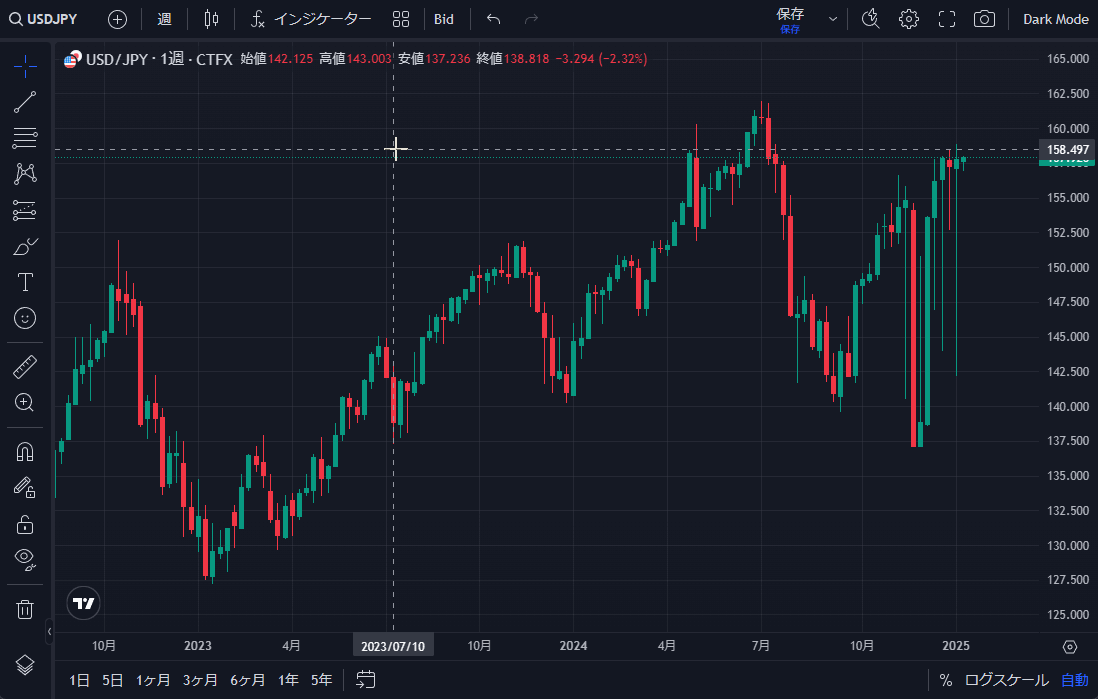
MACDをチャートに表示する基本的な流れは以下の通りです。
- 上部メニューの「インジケーター」をクリック
- 検索ボックスに「macd」などと入力
- リストの「MACD」を選択
- 右上の「×」をクリック
表示したインジケーターは、主に以下の方法で削除することができます。
- ステータスラインのインジケーター名にカーソルを合わせて表示される「×」をクリック
- 表示されているインジケーター上で「右クリック>削除」
- MACDが表示されているペインの右上の「×」をクリック
▼豆知識
チャート上で以下のようにキーボードを入力すると、マウスなしで素早くMACDをチャートに表示することができます。
/ ⇒ mac ⇒ ↓ ⇒ Enter
※インジケーターのウインドウは「Esc」を2回押下で閉じます
MACDのパラメーター
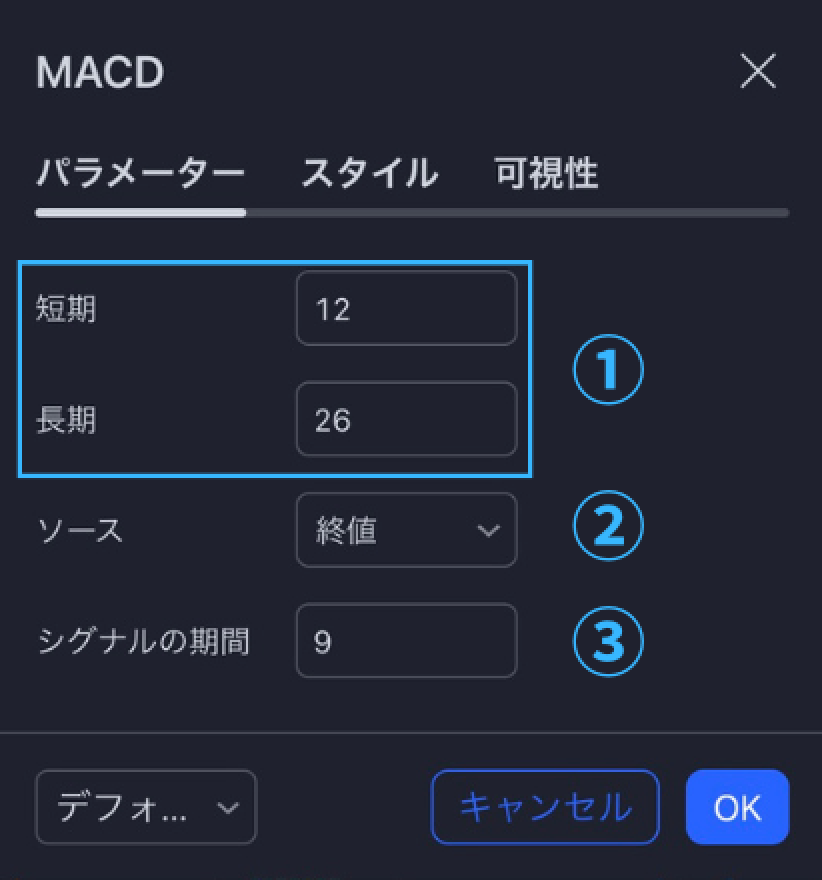
MACDの設定ウインドウの「パラメーター」タブについて、①~③の項目で調整できる内容を紹介していきます。
① 短期/長期
MACDライン計算時における、短期EMA/長期EMAの計算対象とする期間(計算式のN/M)をそれぞれ設定します。デフォルトでは、短期が「12」、長期が「26」に設定されています。
② ソース
MACDラインの計算に使用する価格を選択します。デフォルトは「終値」で、選択できる値は以下の通りです。
- 始値
- 高値
- 安値
- 終値
- 高値/安値の平均
- 高値/安値/終値の平均
- 始値/高値/安値/終値の平均
③ シグナルの期間
シグナルライン計算時における、MACDラインのEMAの計算対象とする期間(計算式のL)を設定します。デフォルトは「9」です。


